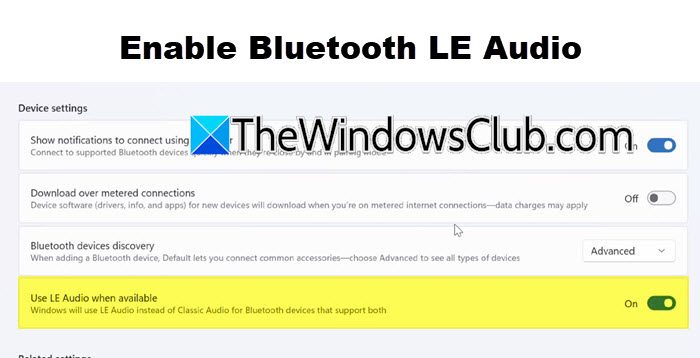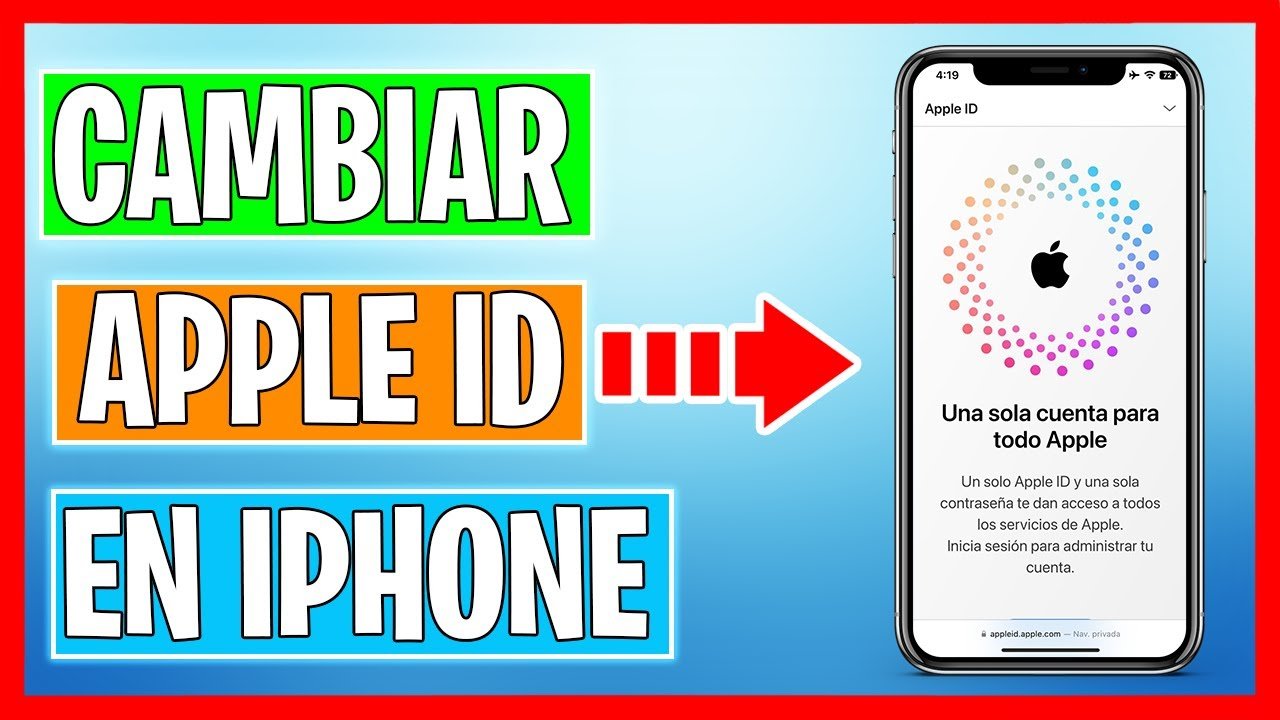Qwen aiaz Alibaba Group által kiadott legújabb AI modell. Míg,,, és más népszerű AI eszközök elérhetőek az Android, iOS és Windows platformok számára, a QWEN jelenleg webalkalmazásként érhető el. Hozzáférhet és használhatja ezt az eszközt a hivatalos weboldalán. Ehhez azonban be kell jelentkeznie a weboldalra. Ezenkívül aktív internetkapcsolattal is kell rendelkeznie. De tudod, hogy tudszFuttassa a QWEN AI -t helyben a Windows 11/10 PC -n? Ez a cikk megmutatja, hogyan kell ezt megtenni.

Hogyan lehet használni a QWEN AI -t az interneten?
Az Alibaba Qwen AI használatához az interneten látogasson elchat.qwenlm.aiés írja be a lekérdezését. Folytassa a csevegést, mint bármelyik AI eszközben. Létre kell hoznia egy fiókot, és be kell jelentkeznie a QWEN használatához.
Hogyan kell futtatni a QWEN AI -t helyben a Windows 11/10 -en
A QWEN helyben történő futtatásához a Windows PC -jén a következő két eszközt kell telepítenie:
- Olma
- Dokkmunkás
Olmaegy ingyenes és nyílt forráskódú projekt, amely lehetővé teszi a felhasználók számára, hogy LLM-eket (nagy nyelvi modelleket) futtassanak a helyi gépeken.
Dokkmunkásegy nyílt forráskódú platform az alkalmazások fejlesztésére, szállítására és futtatására. A fejlesztők megoszthatják munkájukat azáltal, hogy konténereket hoznak létre a Docker -ben.
Ebben az útmutatóban elmagyarázzuk, hogyan futtatja a Qwen AI -t helyben a Windows PC -n, egy tároló létrehozásával a Docker alkalmazásban.
Hogyan telepítsük az olámát a Windows -on
Az első lépés az Oláma telepítése a rendszerre. Kövesse az alábbi lépéseket:
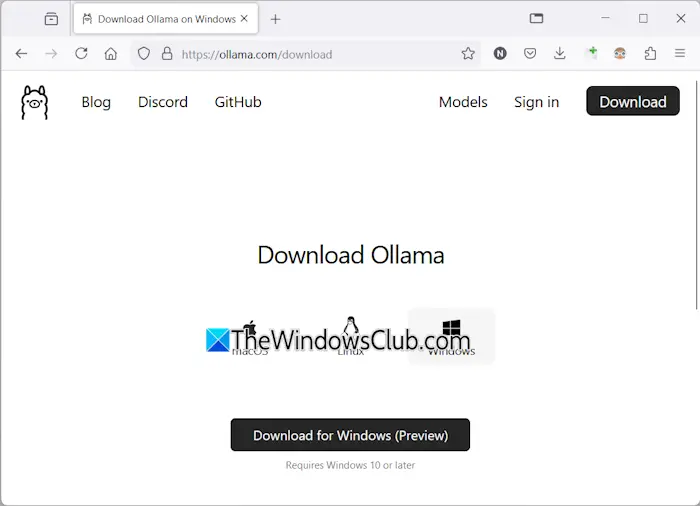
- Látogasson el aOllama hivatalos weboldala-
- Kattintson a Letöltés gombra, válassza ki a Windows platformot, és folytassa az Ollama letöltésével a Windows géphez.
- Amikor a letöltés befejeződik, futtassa a telepítő fájlt az ola telepítéséhez a rendszerre.
- Most indítsa el Ollamát, és hagyja, hogy futjon a háttérben.
Telepítse a QWEN AI modellt helyben
A következő lépés a QWEN AI modell telepítése a rendszerre helyben. Lépjen az Olla hivatalos weboldalára, és kattintson aModellekfül. Itt láthatja az összes AI modellt. Keresse meg aQwen- Ezután megmutatja az összes elérhető QWen AI modellt, beleértve a QWEN, QWEN2, QWEN2.5 stb. Kattintson a PC -n telepíteni kívánt modellre.
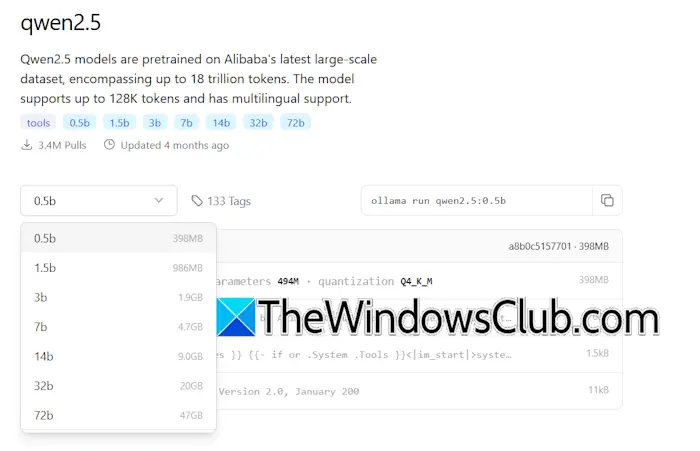
Ebben az útmutatóban látni fogjuk, hogyan kell telepíteni aQwen2.5Modell helyben egy Windows gépen. Minden QWEN modellnek eltérő paramétere van. A QWEN2.5 modell 0,5b, 1,5b, 3b, 7b stb. Paraméterekkel rendelkezik. A QWEN 0,5b a legkisebb és leggyorsabb paraméter. 0,5 milliárd paraméterből áll, és jó az alapvető feladatokhoz. A QWEN AI 1,5B paramétere fejlettebb, mint a QWEN 0.5B paraméter. Hasonlóképpen, más nagy paraméterek fejlettebb paraméterek, mint az előzőek.
A nagy paraméterek telepítéséhez csúcskategóriás PC-t igényel. Ezért telepítse azt, amelyet a számítógép simán futtathat. Ezenkívül a nagyobb paraméterekhez több lemezterület szükséges. Válassza ki a paramétert a legördülő menüből, és másolja a megfelelő parancsot. Például a QWen2.5 AI telepítéséhez 0,5b paraméterrel történő telepítés parancs:
ollama run qwen2.5:0.5b
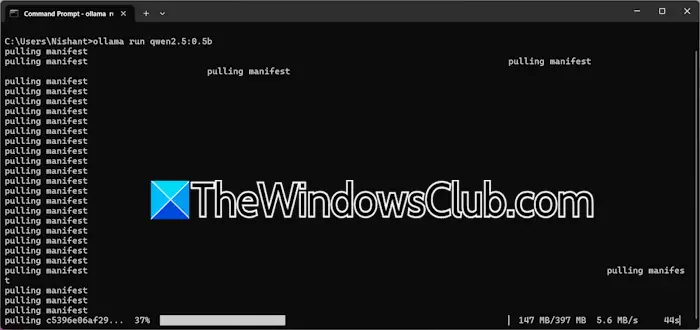
Nyissa meg a parancssort, illessze be a másolt parancsot, és nyomja megBeír- Ne zárja be a parancssort az Ön által megadott parancs befejezése előtt.
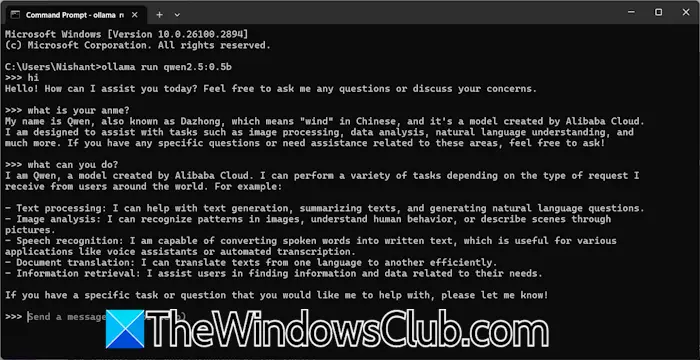
Amikor a parancs sikeresen végrehajtja, a QWen AI telepítve lesz a számítógépére. Most beszélgethet a QWEN AI -vel a CMD -ben. Ha legközelebb beszélgetni szeretne a QWEN AI -vel, nyissa meg a parancssort, és futtassa ugyanazt a parancsot. A QWEN AI újabb modelljének telepítéséhez másolja a szükséges parancsot az Ollama weboldalról, és futtassa azt a CMD -ben.
A Docker telepítése a Windows -ra
Használhatja a QWEN AI -t a CMD -ben a Windows gépen. Ez azonban nem menti el a csevegési előzményeit. Sőt, egy külön felhasználói felület telepítése a Qwen AI -hez is megkönnyíti a használatát. Ehhez telepítenie kell a Docker -t.
Látogasson el aA Docker hivatalos weboldalaés töltse le a Windows által támogatott verzióját. Most telepítse az alkalmazást a számítógépére. Fiókot kell létrehoznia a Docker webhelyén, hogy letöltse és telepítse a rendszerre.
Miután a Docker telepítése befejeződött, futtassa a Docker -t, és győződjön meg arról, hogy folyamatosan fut a háttérben. Most nyissa meg a parancssort, és hajtsa végre a következő parancsot:
docker run -d -p 3000:8080 --add-host=host.docker.internal:host-gateway -v open-webui:/app/backend/data --name open-webui --restart always ghcr.io/open-webui/open-webui:main
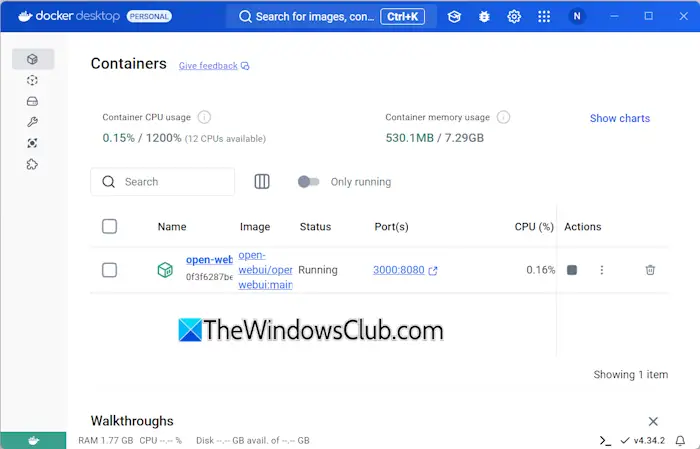
A fenti parancs létrehoz egy konténert a Docker alkalmazásban. Időbe telik a fenti parancsnok befejezése. Amikor a parancs befejeződik, nyissa meg a Docker alkalmazást. Látni fog egy tartályt aKonténerekszakasz.
Futtassa a QWEN AI -t helyben a Windows -on
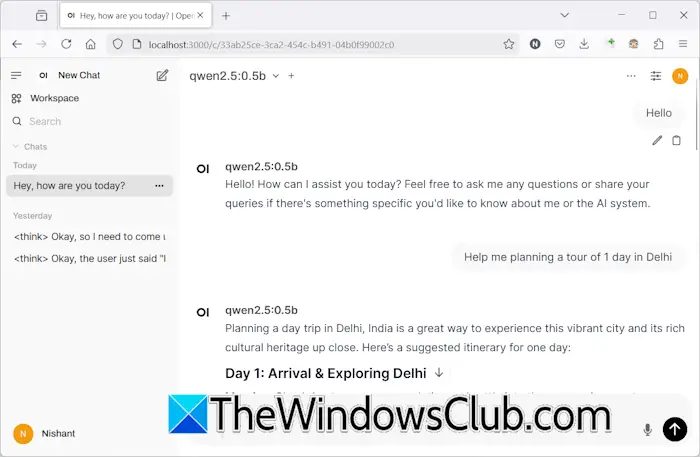
Az utolsó lépés az, hogy a qwen AI -t helyben futtassa a rendszeren a webböngészőben. Nyissa meg a Docker alkalmazást, és kattintson a3000: 8080Link a konténerek szakaszban. Ez megnyitja a LocalHost -ot a Port 3000 -rel az alapértelmezett webböngészőben. Hozzon létre egy fiókot. Ne felejtse el a bejelentkezési részleteket, mivel ugyanazokat a bejelentkezési részleteket kell megkövetelnie, hogy a QWEN AI -t minden alkalommal használja.
Ne feledje, hogy a QWEN AI helyben történő futtatásához a webböngészőben, mind az Ollama, mind a megfelelő Docker Containernek a háttérben kell futnia.
Ennyi.
Használhatom az AI -t a számítógépemen?
Igen, használhatja az AI eszközöket a számítógépen. Ha a rendszer nem rendelkezik támogatott hardverrel, akkor használhatja a Cloud AI eszközöket. Az ilyen eszközöket szerverükön tárolják. Ezért nem tesznek terhelést a rendszerére. Ha azonban egy AI -eszközt helyben szeretne telepíteni a rendszerbe, akkor a rendszernek támogatnia kellett a hardveret.
A Qwen LLM nyílt forráskód?
A QWEN AI néhány modellje nyílt forráskódú, beleértve a QWEN2.5-7B-Instruct-1M és a QWEN2.5-14B-Instruct-1M.